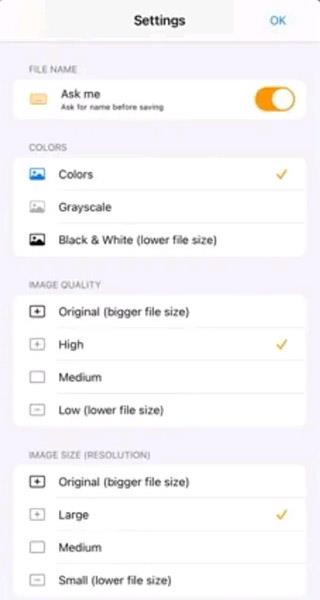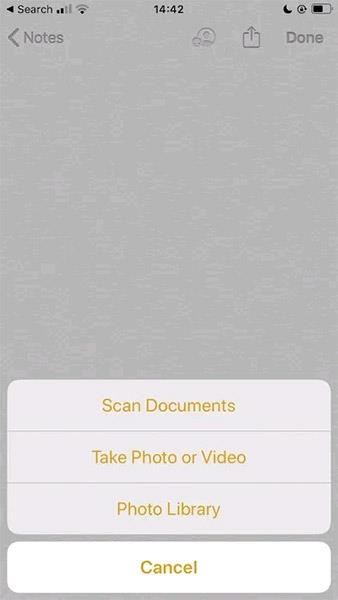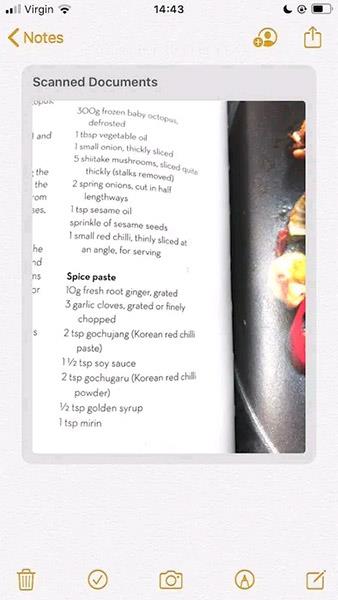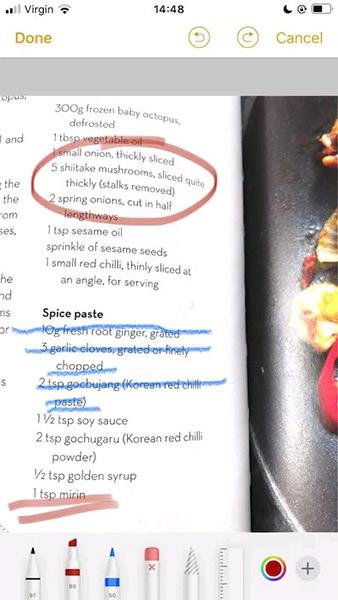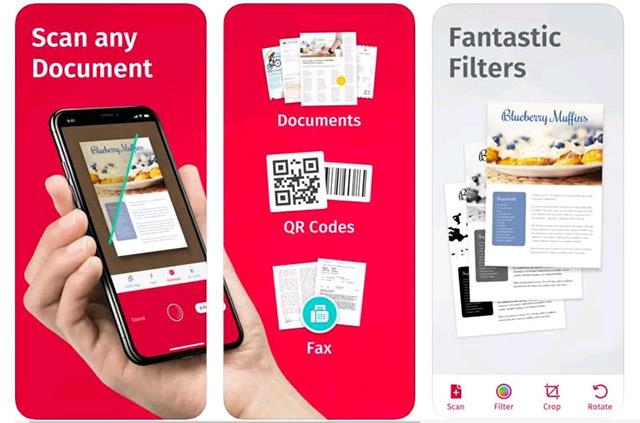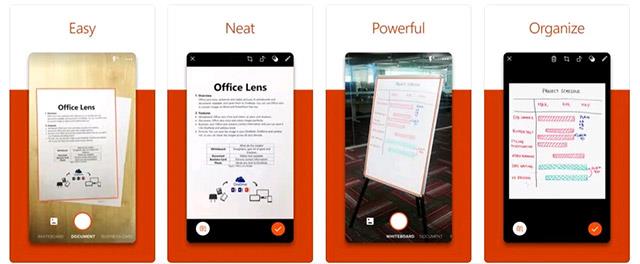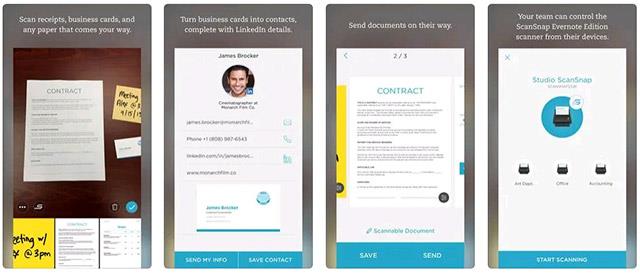A dokumentumok szkenneléséhez manapság nem feltétlenül szükséges terjedelmes, bonyolult berendezések használata. Csak egy okostelefonra és egy megfelelő szkennelő alkalmazásra van szüksége.
Az alábbiakban felsoroljuk a legjobb iPhone-dokumentum-szkennelési alkalmazásokat , amelyeket érdemes kipróbálni iPhone-jával.
Gyors vizsgálat
Ha átfogó szkennelő alkalmazást keres okostelefonjára, akkor a QuickScan minden bizonnyal az egyik legnépszerűbb név. Nem túlzás azt állítani, hogy a QuickScant szenvedéllyel hozták létre. Ez egy teljesen ingyenes alkalmazás, nem tartalmaz hirdetéseket, nem gyűjt felhasználói adatokat, rendszeresen frissül és rendkívül stabilan működik.
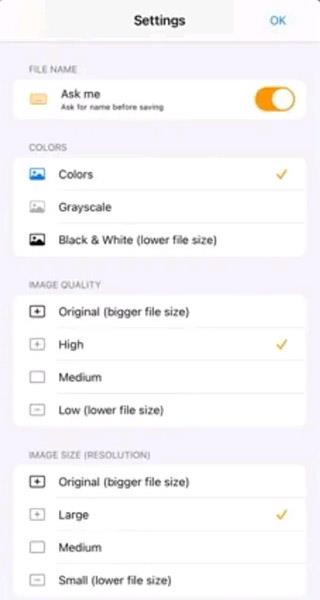
A QuickScan támogatja az OCR-t, lehetővé téve az adatok exportálását PDF , TXT és más népszerű formátumokba . Számos intelligens önazonosítási funkcióval és kényelmes parancsikonokkal rendelkezik, amelyek egyszerűbbé és hatékonyabbá teszik a felhasználó használati folyamatát.
Megjegyzések (integrált iOS rendszeren)
Miért kell keresni egy harmadik féltől származó alkalmazást, ha az iOS magában is rendelkezik egy beépített dokumentum-szkennelő eszközzel, amely meglehetősen jól működik? Ez az iOS platform integrált jegyzetalkalmazása (Notes) .
iOS-eszközén nyissa meg a Notes alkalmazást, és hozzon létre egy új jegyzetet. Ezután érintse meg a szürke „+” gombot, majd a kis „Kamera” ikont. Ez lehetőséget ad a „Dokumentumok szkennelésére”.
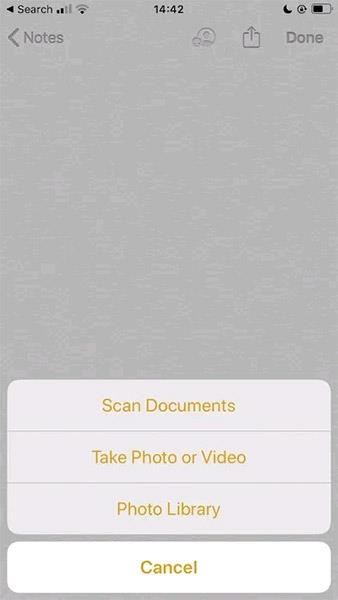
Csak nyomja meg az exponáló gombot, és a dokumentum hozzáadódik a jegyzeteihez.
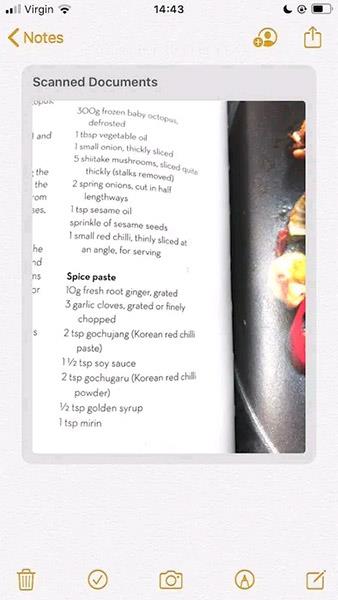
Egy másik érdekes funkció, amelyet érdemes megemlíteni, a „Jelölések”, amely lehetővé teszi megjegyzések létrehozását magán a beolvasott dokumentumon.
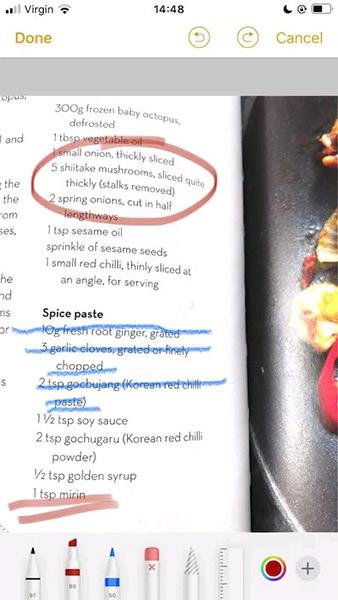
SwiftScanPro
A SwiftScanPro erőssége abban rejlik, hogy kiváló szkennelési minőséget tud biztosítani olyan funkcióknak köszönhetően, mint az automatikus optimalizálás, az elmosódás csökkentése, az árnyék eltávolítása és az automatikus élérzékelés.
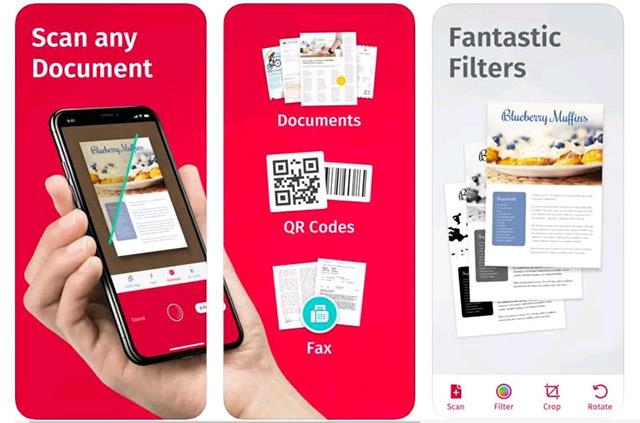
Az eszköz a népszerű felhőszolgáltatásokkal is integrálva van, beleértve az iCloud Drive-ot, a Dropboxot, az Evernote-ot és a WebDAV-t, sok más megosztási lehetőség mellett.

A SwiftScanPro különösen támogatja az automatikus szövegfelismerést (OCR), amely lehetővé teszi a szöveg kinyerését a beolvasásokból. Csak kattintson a „Szöveg -> OCR futtatása” lehetőségre, és az alkalmazás kibontja az összes azonosított szöveget.
Microsoft Office Lens
A Microsoft Office Lens nagyszerű hasznos szolgáltatásokat kínál, mint például a szövegfelismerés és az adaptív szkennelés. Ez meglehetősen lenyűgöző egy ingyenes alkalmazás számára.
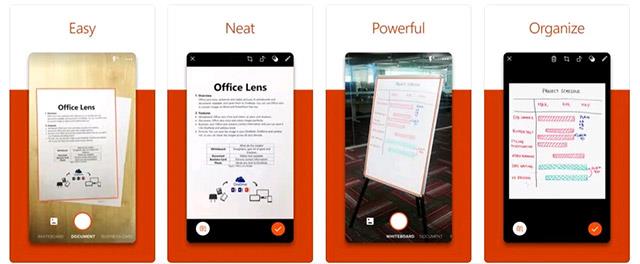
A képeket és szöveget tartalmazó dokumentum beolvasása után a Microsoft Office Lens automatikusan felismeri és elkülöníti a szöveget a beolvasott dokumentum képrészétől .
A Microsoft Lensnek két speciális üzemmódja is van. Az egyik a „Whiteboard Mode” – automatikusan kiküszöböli a tükröződést és az árnyékokat. A második a névjegykártya mód, amelyben az alkalmazás kivonja a kapcsolattartási adatokat, és elmenti a címjegyzékbe vagy a OneNote-ba.
Ha nem szeretne fizetni egy dokumentumbeolvasó alkalmazásért, érdemes megfontolni a Microsoft Office Lens használatát. OCR-rel, egyszerű felhasználói felülettel, képszűrőkkel és dedikált szkennelési módokkal rendelkezik a nagy hatékonyság érdekében.
Evernote Scannable
Az Evernote Scannable for iOS támogatja a dokumentumok rögzítését és jó minőségű szkennelésekké alakítását. Ezután megoszthatja ezeket a dokumentumokat, vagy mentheti őket PDF vagy JPG fájlként. Ezenkívül az Evernote Scannable segítségével névjegykártyákat névjegyekké alakíthat iOS-eszközén.
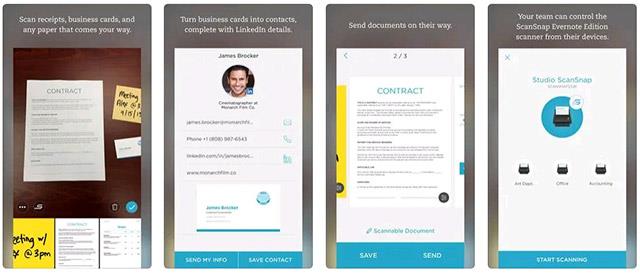
Ha a legtöbbet szeretné kihozni az Evernote Scannable-ból, használja az Evernote alkalmazással. Ha beszkennel egy dokumentumot az Evernote Scannable segítségével, majd elmenti az Evernote- ba , további funkciókat nyithat meg, beleértve a beolvasott dokumentumon belüli szöveg keresésének lehetőségét.